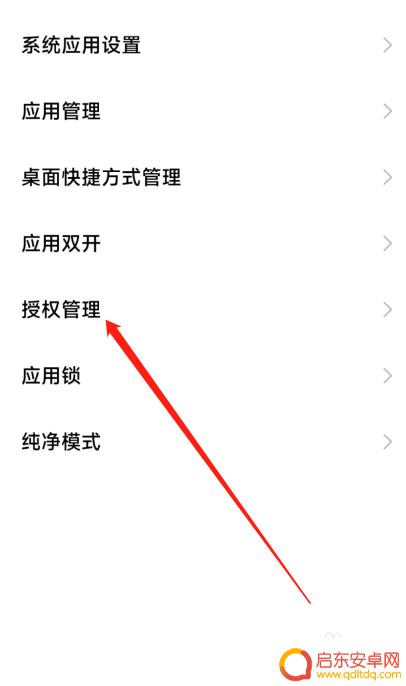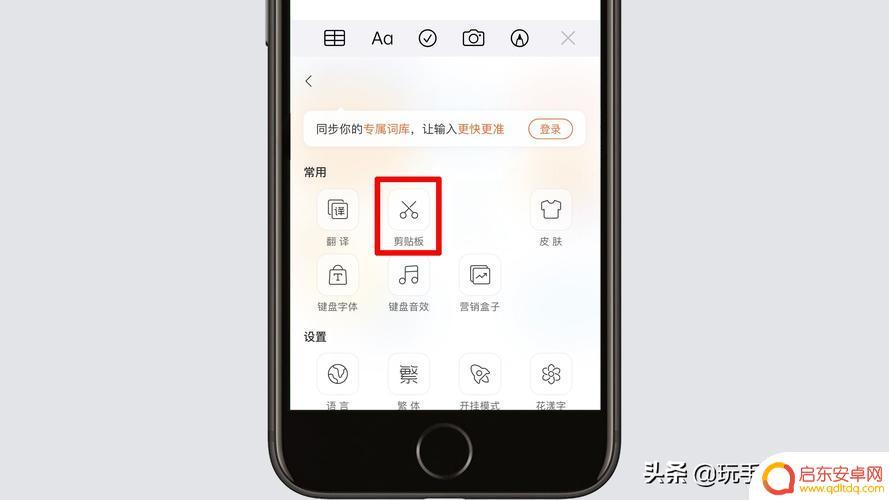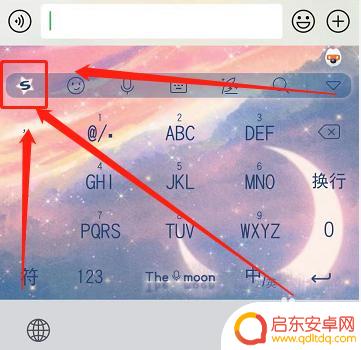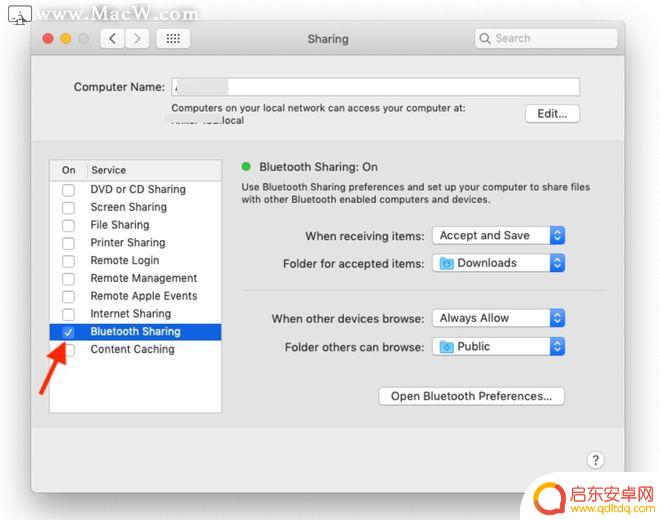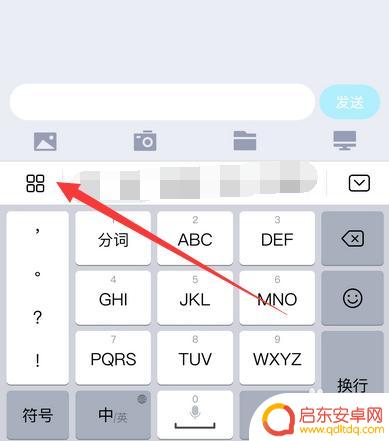怎样查看手机剪贴板 如何在手机上打开剪贴板
随着智能手机的普及,人们越来越依赖手机来进行各种操作和沟通,在使用手机时,我们经常会遇到需要复制粘贴文字或图片的情况,这时剪贴板就成为了我们的得力助手。怎样查看手机剪贴板和如何在手机上打开剪贴板呢?在本文中我们将为大家详细介绍这两个问题的解决方法,让您轻松掌握手机剪贴板的使用技巧。无论是编辑文本、分享内容还是保存重要信息,了解如何使用剪贴板都能提高我们的工作效率和便利性。接下来让我们一起来探索手机剪贴板的奇妙功能吧!
如何在手机上打开剪贴板
具体步骤:
1.首先我们需要打开我们的手机,打开一个可以打字的软件,那我们就用手机里的便签,只要能显示出输入法就可以了。
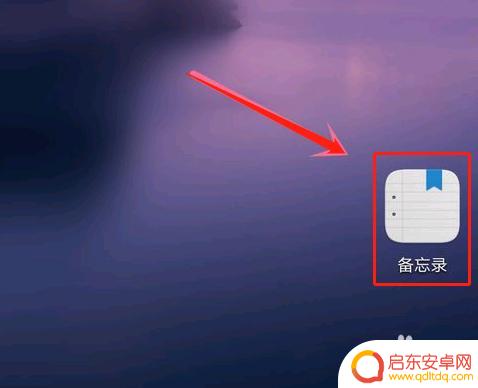
2.打开便签之后再点击空白处,开始打字就会呼出输入法的界面。在界面里面会有一个{I}的图标,然后点击这个图标就可以进行下一步了。
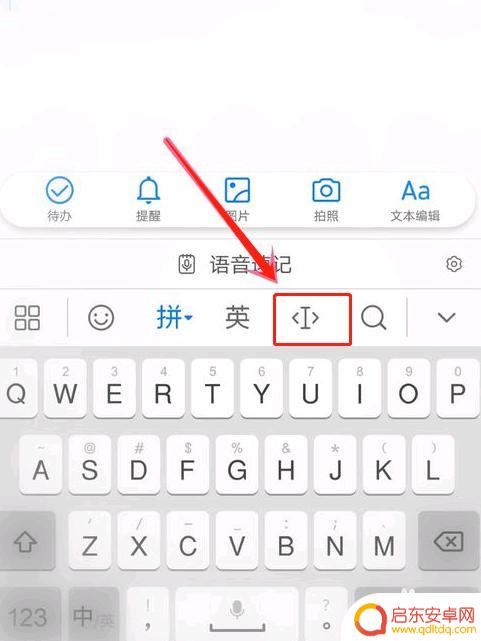
3.点击之后我们选择右下角的【剪贴板】,在剪贴板的左边的中间。有一个齿轮,那就是【设置】键,点开就进入剪贴板设置。
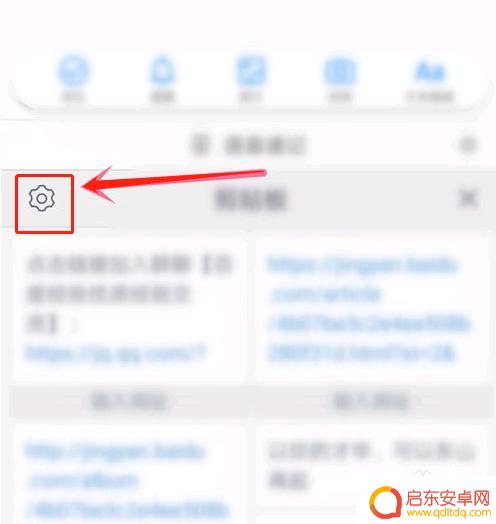
4.点开进入剪贴板设置之后,我们在设置里面选择【开启通知栏剪贴板】,然后点击确认就可以进行下一步的操作了。
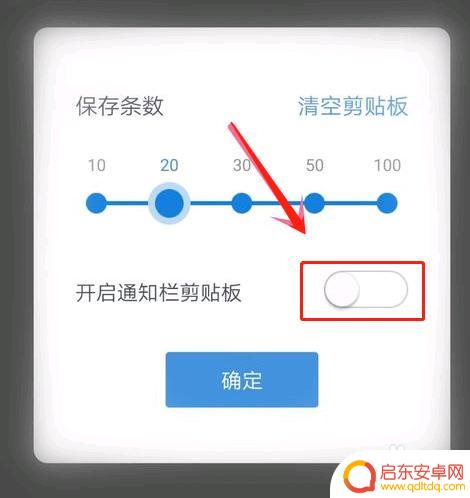
5.最后我们再去外面复制一段文字,在输入法最右角的上面就能看见剪贴板了。这样我们就成功的打开了手机的剪贴板了。
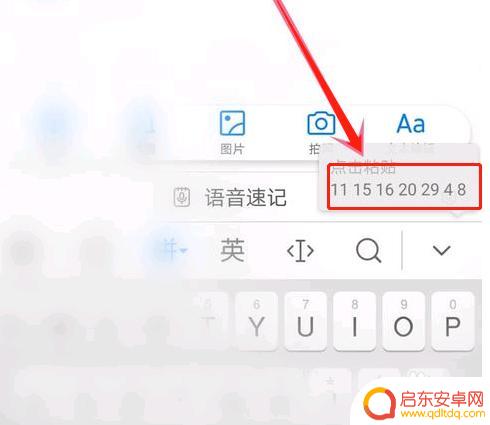
以上是如何查看手机剪贴板的全部内容,如果你遇到这种情况,可以尝试按照以上方法解决,希望对大家有所帮助。
相关教程
-
手机里的剪贴板怎么调出来 手机剪贴板如何打开
手机已经成为我们生活中不可或缺的一部分,我们使用手机发送短信、浏览网页、社交媒体等等,而在这些操作中,剪贴板的作用愈发重要。剪贴板是手机上一个非常实用的功能,它可以保存我们复制...
-
oppo手机已将剪贴板中的内容粘贴到怎么关闭 oppo手机如何关闭剪贴板读取功能
现随着智能手机的普及,剪贴板功能成为了我们日常生活中不可或缺的一部分,有时候我们也会因为隐私和安全问题而希望关闭手机的剪贴板读取功能。针对这一问题,oppo手机已经提供了关闭剪...
-
红米手机如何设置剪切板(红米手机如何设置剪切板功能)
今天本站给各位分享关于红米手机如何设置剪切板的相关内容,如果能正好解决你现在面临的问题,别忘了关注本站!1红米手机上复制文字怎么做显示是剪贴板的内容1、首先打开手机,打开浏览器。...
-
有粘贴板的苹果手机输入法 苹果自带输入法剪贴板功能介绍
苹果自带输入法剪贴板功能是一项非常实用的功能,它可以帮助我们更加高效地进行文字输入和编辑,通过使用剪贴板,我们可以将常用的文字片段、网址或者其他内容保存起来,随时在需要的时候进...
-
苹果手机为什么没有粘贴板? Mac 和 iPhone 通用剪贴板无法传输的解决办法
近年来,苹果手机一直备受追捧,但许多用户纷纷抱怨苹果手机没有自带的粘贴板功能,这一问题不仅限于iPhone,Mac电脑也面临着与iPhone无法传输剪...
-
手机剪切板记录怎么清除 华为手机如何清空剪贴板中的复制内容
手机剪切板是我们日常使用手机时经常会涉及到的一个功能,它可以帮助我们复制和粘贴各种文本内容,长时间不清除剪切板中的复制内容可能会占用手机的存储空间,甚至...
-
手机access怎么使用 手机怎么使用access
随着科技的不断发展,手机已经成为我们日常生活中必不可少的一部分,而手机access作为一种便捷的工具,更是受到了越来越多人的青睐。手机access怎么使用呢?如何让我们的手机更...
-
手机如何接上蓝牙耳机 蓝牙耳机与手机配对步骤
随着技术的不断升级,蓝牙耳机已经成为了我们生活中不可或缺的配件之一,对于初次使用蓝牙耳机的人来说,如何将蓝牙耳机与手机配对成了一个让人头疼的问题。事实上只要按照简单的步骤进行操...
-
华为手机小灯泡怎么关闭 华为手机桌面滑动时的灯泡怎么关掉
华为手机的小灯泡功能是一项非常实用的功能,它可以在我们使用手机时提供方便,在一些场景下,比如我们在晚上使用手机时,小灯泡可能会对我们的视觉造成一定的干扰。如何关闭华为手机的小灯...
-
苹果手机微信按住怎么设置 苹果手机微信语音话没说完就发出怎么办
在使用苹果手机微信时,有时候我们可能会遇到一些问题,比如在语音聊天时话没说完就不小心发出去了,这时候该怎么办呢?苹果手机微信提供了很方便的设置功能,可以帮助我们解决这个问题,下...